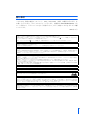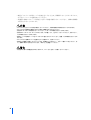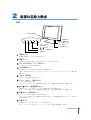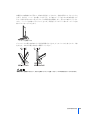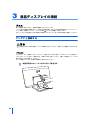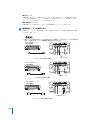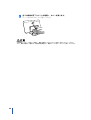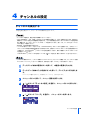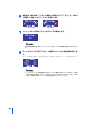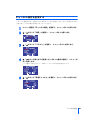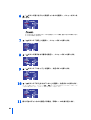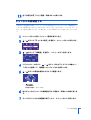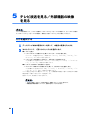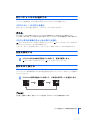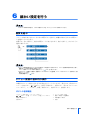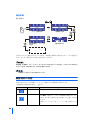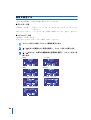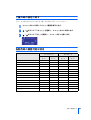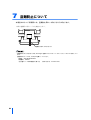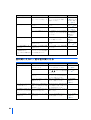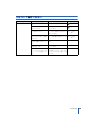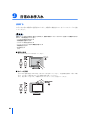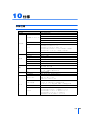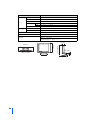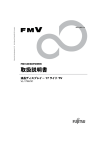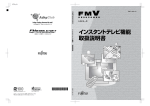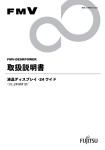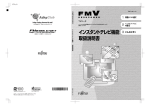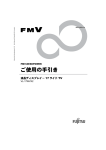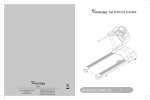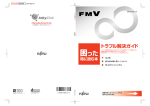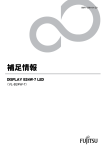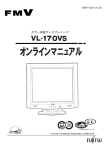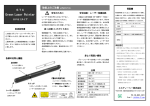Download 液晶ディスプレイ- 17ワイドTV インスタントテレビ機能取扱説明書
Transcript
目的に合わせてお読みください はじめに このたびは、弊社の液晶ディスプレイ- 17TV(VL-17VS1)(以降、本製品と呼びます)を お買い上げいただき、まことにありがとうございます。本製品は FMV-DESKPOWER との セット商品です。このマニュアルをよくお読みになり、正しくお使いいただきますようお願 いいたします。 2004 年 4 月 安全にお使いいただくために このマニュアルには、本製品を安全に正しくお使いいただくための重要な情報が記載されています。 本製品をお使いになる前に、このマニュアルを熟読してください。また、パソコン本体に添付の 『パソコンの準備』の「安全上のご注 意」をよくお読みになり、理解されたうえで本製品をお使いください。 また、このマニュアルおよび 『パソコンの準備』は、本製品の使用中にいつでもご覧になれるよう大切に保管してください。 本製品は、落雷などによる電源の瞬時電圧低下に対し不都合が生じることがあります。電源の瞬時電圧低下対策としては、交流無停電電 源装置などを使用されることをお勧めします。 (社団法人電子情報技術産業協会のパーソナルコンピュータの瞬時電圧低下対策ガイドラインに基づく表示) 注意 本製品は、情報処理装置等電波障害自主規制協議会(VCCI)の基準に基づくクラス B 情報技術装置です。本製品は、家庭環境で使用する ことを目的としていますが、本製品がラジオやテレビジョン受信機に近接して使用されると、受信障害を引き起こすことがあります。 本製品は、マニュアルに従って正しい取り扱いをしてください。 本製品のハイセイフティ用途での使用について 本製品は、一般事務用、パーソナル用、家庭用、通常の産業用などの一般的用途を想定したものであり、ハイセイフティ用途での使用を 想定して設計・製造されたものではありません。 お客様は、当該ハイセイフティ用途に要する安全性を確保する措置を施すことなく、本製品を使用しないでください。 ハイセイフティ用途とは、以下の例のような、極めて高度な安全性が要求され、仮に当該安全性が確保されない場合、直接生命・身体に 対する重大な危険性を伴う用途をいいます。 ・ 原子力施設における核反応制御、航空機自動飛行制御、航空交通管制、大量輸送システムにおける運行制御、生命維持のための医療用 機器、兵器システムにおけるミサイル発射制御など 本製品は、社団法人電子情報技術産業協会が定めた『表示装置の静電気および低周波電磁界に関するガイドライン』に適合しています。 本製品は、国内での使用を前提に作られています。海外での使用につきましては、お客様の責任で行っていただくようお願いいたします。 当社は、国際エネルギースタープログラムの参加事業者として、本製品がパソコン用ディスプレイとしての使用において国 際エネルギースタープログラムの基準を満たしていると判断します。 アナログ放送からデジタル放送への移行について 地上デジタル放送は、関東、中京、近畿の三大広域圏の一部で 2003 年 12 月から開始され、その他の地域でも、2006 年末までに放送が開 始される予定です。該当地域における受信可能エリアは、当初限定されていますが、順次拡大される予定です。地上アナログ放送は 2011 年 7 月に、BS アナログ放送は 2011 年までに終了することが、国の方針として決定されています。 本製品でテレビや DVD、ゲームなどの映像をご覧になる場合には、部屋を明るくして、画面から充分離れてご覧ください。 映像を視聴する方の体質によっては、強い光の刺激を受けたり、点滅の繰り返しによって一時的な筋肉のけいれんや意識の喪失などの症 状を起こす場合がありますので、ご注意ください。また、このような症状を発症した場合には、すぐに本製品の使用を中止し、医師の診 断を受けてください。 1 安全にお使いいただくための絵記号について このマニュアルでは、いろいろな絵表示を使用しています。これは本製品を安全に正しく使 用していただき、あなたや他の人々に加えられるおそれのある危害や損害を、未然に防止す るための目印となるものです。その表示と意味は次のようになっています。内容をよくご理 解のうえ、お読みください。 この表示を無視して、誤った取り扱いをすると、人が死亡する可能性または重傷を負 う可能性があることを示しています。 この表示を無視して、誤った取り扱いをすると、人が傷害を負う可能性があること、 および物的損害のみが発生する可能性があることを示しています。 画面例およびイラストについて 表記されている画面およびイラストは一例です。お使いの機種やモデルによって、画面およ びイラストが若干異なることがあります。また、ホームページなどの画面例については、情 報が更新され、画面の一部やメニューの項目などが異なる場合があります。 本文中の記号について 本文中に記載されている記号には、次のような意味があります。 お使いになるときに注意していただきたいことや、してはいけないことを記述してい ます。必ずお読みください。 知っていると便利なことを記述しています。必要に応じてお読みください。 参照先を記述しています。 ご覧になっていただきたいマニュアルを記述しています。 サービスアシスタントを表しています。次のいずれかの操作で起動できます。 ・キーボードの「サポート」ボタンを押す ・「スタート」ボタン→「すべてのプログラム」→「富士通サービスアシスタント(マ ニュアル&サポート) 」→「富士通サービスアシスタント」の順にクリック 製品の呼びかたについて このマニュアルでは製品名称を、次のように略して表記しています。 製品名称 このマニュアルでの表記 Microsoft® Windows® XP Home Edition/Professional Windows XP 富士通サービスアシスタント V2.4 サービスアシスタント 商標について Microsoft および Windows、MS は、米国 Microsoft Corporation の米国およびその他の国における登録商標主または商標です。 その他の各製品名は、各社の商標または登録商標です。 その他の各製品は、各社の著作物です。 All Rights Reserved, Copyright© FUJITSU LIMITED 2004 画面の使用に際して米国 Microsoft Corporation の許諾を得ています。 2 目的に合わせてお読みください 警告ラベル/注意ラベル 本製品には警告ラベルおよび注意ラベルが貼ってあります。警告ラベルや注意ラベルは、絶 対にはがしたり、汚したりしないでください。 PC リサイクルマークについて 本製品の装置銘板には、PC リサイクルマークがつけられています。PC リサイクルマークが ついた弊社の製品は、弊社専用受付窓口にて無償で回収・再資源化いたします。廃棄・リサ イクルに関する詳細についてはパソコン本体の 『FMV 活用ガイド』を参照ください。 3 Memo 4 目的に合わせてお読みください 目次 はじめに . . . . . . . . . . . . . . . . . . . . . . . . . . . . . . . . . . . . . . . . . . . . . . . . . . . . 1 使用上のご注意 . . . . . . . . . . . . . . . . . . . . . . . . . . . . . . . . . . . . . . . . . . . . . 2 各部の名称と働き . . . . . . . . . . . . . . . . . . . . . . . . . . . . . . . . . . . . . . . . . . . 3 液晶ディスプレイの接続 . . . . . . . . . . . . . . . . . . . . . . . . . . . . . . . . . . . . . . アンテナと接続する . . . . . . . . . . . . . . . . . . . . . . . . . . . . . . . . . . . . . . . . . . . 外部映像機器と接続する . . . . . . . . . . . . . . . . . . . . . . . . . . . . . . . . . . . . . . . . 電源を接続する . . . . . . . . . . . . . . . . . . . . . . . . . . . . . . . . . . . . . . . . . . . . . . . 4 チャンネルの設定 . . . . . . . . . . . . . . . . . . . . . . . . . . . . . . . . . . . . . . . . . . . チャンネルを検出する . . . . . . . . . . . . . . . . . . . . . . . . . . . . . . . . . . . . . . . . . . チャンネル設定を変更する . . . . . . . . . . . . . . . . . . . . . . . . . . . . . . . . . . . . . . チャンネルを微調整する . . . . . . . . . . . . . . . . . . . . . . . . . . . . . . . . . . . . . . . . 5 テレビ放送を見る/外部機器の映像を見る . . . . . . . . . . . . . . . . . . . . . . . 入力を選択する . . . . . . . . . . . . . . . . . . . . . . . . . . . . . . . . . . . . . . . . . . . . . . . 見たいチャンネルを選択する . . . . . . . . . . . . . . . . . . . . . . . . . . . . . . . . . . . . . 音量を調節する . . . . . . . . . . . . . . . . . . . . . . . . . . . . . . . . . . . . . . . . . . . . . . . 音声を切り換える . . . . . . . . . . . . . . . . . . . . . . . . . . . . . . . . . . . . . . . . . . . . . 画面サイズを変更する . . . . . . . . . . . . . . . . . . . . . . . . . . . . . . . . . . . . . . . . . . 6 細かい設定を行う . . . . . . . . . . . . . . . . . . . . . . . . . . . . . . . . . . . . . . . . . . . 画質を選ぶ . . . . . . . . . . . . . . . . . . . . . . . . . . . . . . . . . . . . . . . . . . . . . . . . . . メニュー画面の基本的な操作 . . . . . . . . . . . . . . . . . . . . . . . . . . . . . . . . . . . . . 調整項目の内容 . . . . . . . . . . . . . . . . . . . . . . . . . . . . . . . . . . . . . . . . . . . . . . . 画質を調整する . . . . . . . . . . . . . . . . . . . . . . . . . . . . . . . . . . . . . . . . . . . . . . . ご購入時の設定に戻す . . . . . . . . . . . . . . . . . . . . . . . . . . . . . . . . . . . . . . . . . . 各動作時の調整可能な項目 . . . . . . . . . . . . . . . . . . . . . . . . . . . . . . . . . . . . . . 7 盗難防止について . . . . . . . . . . . . . . . . . . . . . . . . . . . . . . . . . . . . . . . . . . . 8 こんなときは . . . . . . . . . . . . . . . . . . . . . . . . . . . . . . . . . . . . . . . . . . . . . . . 画面が表示されない . . . . . . . . . . . . . . . . . . . . . . . . . . . . . . . . . . . . . . . . . . . 画面がおかしい . . . . . . . . . . . . . . . . . . . . . . . . . . . . . . . . . . . . . . . . . . . . . . . 音が聞こえない/変な音が聞こえる . . . . . . . . . . . . . . . . . . . . . . . . . . . . . . . . リモコンで操作できない . . . . . . . . . . . . . . . . . . . . . . . . . . . . . . . . . . . . . . . . 9 日常のお手入れ . . . . . . . . . . . . . . . . . . . . . . . . . . . . . . . . . . . . . . . . . . . . . 10 仕様 . . . . . . . . . . . . . . . . . . . . . . . . . . . . . . . . . . . . . . . . . . . . . . . . . . . . . . 本体仕様 . . . . . . . . . . . . . . . . . . . . . . . . . . . . . . . . . . . . . . . . . . . . . . . . . . . . 1 7 9 14 14 15 17 19 19 21 23 24 24 25 25 25 26 27 27 27 28 30 31 31 32 33 33 33 34 35 36 37 37 5 Memo 6 目的に合わせてお読みください 1 使用上のご注意 ・ 液晶ディスプレイは次の特性を持っていますが、故障ではありません。 - 長時間同じ表示を続けると残像となることがあります。残像は、しばらく経つと消えます。この 現象を防ぐためには、省電力機能を使用してディスプレイの電源を切るか、スクリーンセーバー の使用をお勧めします。 - 表示する条件によっては、むらおよび微少な斑点が目立つことがあります。 - 製造工程により、各製品で色合いが異なる場合があります。また、温度変化などで多少の色むら が発生する場合があります。 - 液晶パネルは非常に精度の高い技術で作られておりますが、一部に常時点灯、消灯するドットが 存在する場合があります。これらは故障ではありません。交換・返品はお受けいたしかねますの で予めご了承ください。 - 本製品には有寿命部品(LCD 等)が含まれており、長時間連続で使用した場合、早期の部品交換 が必要になります。 - 液晶ディスプレイの取り扱いについて 画面を拭く場合、市販クリーナーの成分によっては画面の表面コーティングを傷める恐れが あります。 「日常のお手入れ」をご覧ください。 ( P.36) - 衝撃を与えたり、強い力で押したりしないでください。故障の原因となることがあります。特に、 画面のお取り扱いについてはご注意ください。 - ひっかいたり、先のとがったもので押さないでください。画面に傷がつく原因になります。 - スピーカ前面を強い力で押したりしないでください。スピーカが破損する原因となることがあり ます。 - 画面やカバーにゴムやビニール製品を長時間接触させないでください。表面がはげたり、変質し たりすることがあります。 - 持ち運びの際は画面やスタンド部を持たないで、右図のように 画面下部を両手で持ってください。 ・ 本製品を設置するときは、次の点に注意してください。 - 窓際へ設置する場合は、画面に直接太陽光が当たらないようにしてください。液晶パネルを傷め る場合があります。 - 液晶パネルの表面は外光の映り込みを低減する低反射処理を行っていますが、外光の映り込みが 気になる場合は、ディスプレイの向き角度を調整してください。 - 本製品およびパソコン本体の設置については、パソコン本体の 『パソコンの準備』をご覧くだ さい。 - テレビやラジオ、衛星放送チューナなどのそばに設置しますと、受信の障害となる場合がありま すので、遠ざけてご使用ください。 - 本製品の近くで、携帯電話や PHS などを使用すると、画面が乱れたり、異音が発生したりする場 合がありますので、遠ざけてご使用ください。 使用上のご注意 7 ・ 液晶ディスプレイ専用ケーブルを抜き差しするときは、誤動作することがありますので、 必ず先にパソコンの電源を切ってください。 ・ 本製品に接続したケーブル類を引っ張った状態で使用しないでください。故障や誤動作 の原因となることがあります。 ・AC アダプタをぶら下げた状態で使用しないでください。故障や誤動作の原因となることがあります。 ・AC アダプタは本製品の電源コネクタの奥まで確実に差し込んでください。 ・指定外の AC アダプタは使用しないでください。火災・けがの原因となることがあります。 ・使用中のディスプレイや AC アダプタなどは、布で覆ったり、包んだりしないでください。熱がこもり、 火災の原因となることがあります。 ・電源ケーブルや接続ケーブルを AC アダプタに巻き付けないでください。感電・火災の原因となることが あります。 ・AC アダプタに記載されている注意文をよくお読みの上、お使いください。 ・映画などの動画をお楽しみいただくときは、周囲を十分に明るくし、なるべく離れてご覧ください。ま た、画面が明るすぎると感じたときは、 「明るさ」を調整してください。 ・本製品の内部には高電圧部分がありますので、カバーなどを外して分解しないでください。 8 目的に合わせてお読みください 2 各部の名称と働き 前面 5. リモコン受光部 1. 電源ボタン 2. 電源ランプ 6. メニューボタン (決定ボタン) 7. / ボタン 3. チャンネルボタン (▽/△ボタン) 4. 入力切換ボタン 8. 画質ボタン(取消ボタン) 9. 消音ボタン 1 電源ボタン 本製品の電源オン/オフを切り換えます。 2 電源ランプ 電源が入ると緑色に点灯し、省電力時はオレンジ色に点灯します。 3 チャンネルボタン(▽/△ボタン) テレビのチャンネルを切り換えます。 4 入力切換ボタン 画面に表示する入力信号を切り換える時に使用します。 (ボタンを押すたびにテレビ→ S ビデオ→ビデオ→コンポーネント→ PC(→テレビ)の順で切り 換わります) 5 リモコン受光部 リモコンの赤外線信号を受光します。 6 メニューボタン(決定ボタン) メニュー画面を表示します。 また、メニュー画面において調整項目を決定したり、調整値を保存する時に使用します。 7 / ボタン(音量調節ボタン) 本製品のスピーカーまたはヘッドホン音量を調整する時に使用します。 また、メニュー画面において調整項目を選択したり、設定値を調整する時に使用します。 8 画質ボタン(取消ボタン) パソコンモード時に画質モードを切り換えます また、メニュー画面において調整中の値を取り消したり、調整値を保存せずにメニューを終了す る時に使用します。 9 消音ボタン 本製品のスピーカー出力のオン/オフを切り換えます。 なお、スピーカー出力をオフにしても、ヘッドホンの音量には影響はしません。 各部の名称と働き 9 背面 10. ビデオ入力(コンポジット)端子 11. コンポーネント入力(D1 映像)端子 D4映像 12. ビデオ音声入力端子(コンポーネント用) 13. ビデオ音声入力端子(S ビデオ/コンポジット用) 14. ビデオ入力(S ビデオ)端子 15. アンテナ入力端子 16. アンテナ出力端子 17. 電源コネクタ カバーを開いた図 10 ビデオ入力(コンポジット)端子 外部映像機器の映像出力端子と接続します。 この端子に接続した機器からの映像は、「ビデオ」選択時に表示されます。 11 コンポーネント入力(D1 映像)端子 外部映像機器の映像出力端子と接続します。 この端子に接続した機器からの映像は、「コンポーネント」選択時に表示されます。 12 ビデオ音声入力端子(コンポーネント入力用) 外部映像機器の音声出力端子と接続します。 この端子に接続した機器からの音声は、「コンポーネント」選択時に出力されます。 13 ビデオ音声入力端子(S ビデオ/コンポジット入力用) 外部映像機器の音声出力端子と接続します。 この端子に接続した機器からの音声は、「ビデオ」および「S ビデオ」選択時に出力されます。 14 ビデオ入力(S ビデオ)端子 外部映像機器の映像出力端子と接続します。 この端子に接続した機器からの映像は、「S ビデオ」選択時に出力されます。 15 アンテナ入力端子 アンテナケーブルと本製品を接続します。 16 アンテナ出力端子 添付の同軸ケーブルでパソコンと本製品を接続します。 17 電源コネクタ AC アダプタを接続します。 10 目的に合わせてお読みください 本製品には可動部が 2ヵ所あり、画面の位置を上下させたり、前後に傾けたりすることがで きます。例えば、パソコンをお使いになるとき、より疲れにくくするために画面位置を下げ たり(人間工学的には少し見下ろすように画面位置を調節すると、肩などが疲れにくくなり ます)、パソコンをお使いにならないときには、画面を上げてスタンド部にキーボードを収 納したりすることができます。 キーボードを収納した時 ディスプレイの傾きや画面の上下位置を調節するときは、ディスプレイの上部とスタンド部 をおさえ、お好みの傾きや高さに調節してください。 ・傾きや高さを調節するときに、手などを挟まないようご注意ください。けがの原因となることがあります。 各部の名称と働き 11 リモコン リモコンは、パソコン本体に添付されています。本製品の箱には梱包されていません。 ここではリモコン切換スイッチ(後述)を「テレビ」にした時に操作できるボタンについてのみ説明します。 リモコン切換スイッチを「パソコン」にした時の動作、乾電池の入れ方、リモコン使用時の注意点について は、パソコン本体の『FMV の使い方』または 『パソコンの準備』をご覧ください。 1 パソコン電源ボタン 2 テレビ電源ボタン 3 リモコン切換スイッチ 4 モード切換ボタン 5 1-12 ボタン 6 メニューボタン/マルチボタン 7 ∧(上カーソル)ボタン/>(右カーソル)ボタン/ ∨(下カーソル)ボタン/<(左カーソル)ボタン 8 決定ボタン 9 音量(+)ボタン / 音量(-)ボタン 10 入力切換ボタン 11 チャンネル(▲)ボタン / チャンネル(▼)ボタン 12 音声切換ボタン 13 画面サイズボタン 14 表示ボタン 15 消音ボタン 16 画質/取消ボタン 1 パソコン電源ボタン 2 テレビ電源ボタン パソコン本体の電源が入っていないときに押すと、インスタントテレビの電源オン/オフを切り 換えます。 パソコン本体の電源が入っているときに押すと、パソコンモードとテレビモードを切り換えま す。 3 リモコン切換スイッチ リモコンの操作対象をパソコンまたは本製品に切り換えます。 テレビに切り換えると、リモコンで本製品の操作をすることができます。 12 目的に合わせてお読みください 4 モード切換ボタン ディスプレイの動作モードを切り換えます。 パソコンモード:パソコンの画面、音声を出力します。 テレビモード:テレビ又はビデオの画面、音声を出力します。 5 1-12 ボタン 1 ~ 12 のチャンネルを選択します。 6 メニューボタン/マルチボタン メニュー画面を表示します。 また、メニュー画面において調整項目を決定したり、調整値を保存するときに使用します。 (本製品のメニューボタン(決定ボタン)と同じ動作をします) 7 ∧(上カーソル)ボタン/>(右カーソル)ボタン/∨(下カーソル)ボタン /<(左カーソル)ボタン メニュー画面で調整項目を選択したり、設定値を調整するときに使用します。 8 決定ボタン メニュー画面において調整項目を決定したり、調整値を保存する時に使用します。 9 音量(+)ボタン/音量(-)ボタン 本製品のスピーカーまたはヘッドホン音量を調整できます。 10 入力切換ボタン 動作モードがテレビモードの時に押すと、表示画面と音声がテレビ→ S ビデオ→ビデオ→コン ポーネント(→テレビ)の順で切り換わります。 11 チャンネル(▲)ボタン/チャンネル(▼)ボタン テレビのチャンネルを切り換えます。 (本製品のチャンネルボタンと同じ動作をします) 12 音声切換ボタン 音声多重放送の場合に、音声を切り換えます。 ボタンを押す度に、主音声→副音声→主 + 副音声(→主音声)の順で切り換わります。 13 画面サイズボタン 画面サイズを切り換えます。 14 表示ボタン 入力信号の情報を表示します。 15 消音ボタン 本製品のスピーカー出力のオン/オフを切り換えます。 (本製品の消音ボタンと同じ動作をします) 16 画質/取消ボタン パソコンモード時に画質モードを切り換えます。 また、メニュー画面において調整中の値を取り消したり、調整した値を保存せずにメニューを終 了するときに使用します。 (本製品の画質ボタン(取消ボタン)と同じ動作をします) 各部の名称と働き 13 3 液晶ディスプレイの接続 全ての接続が終了するまで、本製品の電源を入れないでください。 パソコン本体と接続する場合はパソコン本体との接続も終了させてから本製品の電源を入れてください。パ ソコン本体との接続については、パソコン本体の 『パソコンの準備』をご覧ください。 なお、AC アダプタを接続した時に自動的に電源が入るため、AC アダプタは必ず最後に接続してください。 アンテナと接続する ・近くで落雷のおそれがある場合は、すべての作業を中止してください。落雷による感電のおそれがありま す。 アンテナケーブル、変換コネクタ、V/U ミキサ、中継コネクタなどは添付していません。テレビと接続して いるアンテナケーブルを外して接続するか、市販のものをご購入ください。ご購入する場合は、ケーブルは 適切な長さのものを選択してください。 アンテナ設置については、最寄りの電気店にお問い合せください。 1 14 本製品背面のカバーをつまみを持って開きます。 目的に合わせてお読みください 2 アンテナケーブルと本製品を接続します。 接続のしかたは、壁のアンテナコネクタの形や、お使いになるケーブルによって異なりま す。下の図から最も近いものを選択し、必要なケーブル類をご購入の上、接続してください。 すでにアンテナケーブルが、お客様がお使いのテレビに接続されている場合は、テレビか らアンテナケーブルを取り外し、本製品のアンテナ入力端子に接続してください。 D4映像 ・ネジ式の F 型プラグをお使いください。 ・アンテナケーブルと本製品の接続には、ノイズの影響を受けにくいネジ式の F 型コネク タプラグのご使用をお勧めします。F 型コネクタプラグの取り付け方については、F 型 コネクタのマニュアルをご覧になるか、電気店にお問い合わせください。 F 型プラグ ・本製品にアンテナケーブル、同軸ケーブルを接続する際は、コネクタの中心にある金属芯 を折らないよう、注意して扱ってください。 ・F 型コネクタプラグ以外で接続する場合は、以下の点にご注意ください ・コネクタの形状(大きさ)によっては、パソコン本体に干渉して接続できない場合があ ります。 ・また、Sビデオケーブルなどの他のケーブルを同時に接続できない場合があります。 ・ネジ式のF型コネクタプラグに比べノイズの影響を受けやすいため、映像が乱れること があります。 外部映像機器と接続する 1 必要なものを用意します。 次のものを用意します。 ■ ビデオデッキやビデオカメラ、BS/CS チューナーなどの映像機器 映像出力端子としてコンポジット端子、S 端子またはコンポーネント端子を持つものがお使 いになれます。各社から発売されています。 ■ ビデオケーブル、S 端子ケーブルまたはコンポーネントケーブル 本製品と上記映像機器を接続するケーブルです。映像機器の出力端子に合わせてご用意く ださい。 液晶ディスプレイの接続 15 ■ 音声ケーブル 映像機器の音声出力と、本製品のビデオ音声入力端子を接続します。映像機器側の接続に ついては、映像機器のマニュアルをご覧になり、接続に適したケーブルをご購入ください。 また、ケーブルは「抵抗なし」のものをお使いください。 ■ 映像機器のマニュアル 映像機器によって接続が異なります。必ず映像機器のマニュアルをご覧ください。 2 映像信号ケーブルを接続します。 映像信号ケーブルの一端を本製品の対応する映像入力端子に、反対側を映像機器側の映像 出力端子に接続します。 S 端子ケーブルを接続する場合は、プラグと端子の向きをよく確認してから差し込んでください。無理に差 し込むと、本製品およびケーブル、映像機器を破損するおそれがあります。 ビデオ、BS/CS チューナー などの映像機器 D4映像 (映像出力端子へ) コンポジット端子に接続する場合 ビデオ、BS/CS チューナー などの映像機器 ビデオケーブル D4映像 (映像出力端子へ) S 端子ケーブル S ビデオ端子に接続する場合 ビデオ、BS/CS チューナー などの映像機器 D4映像 (映像出力端子へ) D 端子ケーブル コンポーネント端子に接続する場合 16 目的に合わせてお読みください 3 音声ケーブルを接続します。 音声ケーブル一端を本製品の、手順 2 で接続した映像信号ケーブルに対応する音声入力端 子に、反対側を映像機器側の音声出力端子に接続します。 音声ケーブルのピンプラグの色と、本製品の端子の色を合わせて差し込んでください。 ビデオ、BS/CS チューナー などの映像機器 (音声出力端子へ) S ビデオ端子、またはコンポ ジット端子に接続した場合 ピンプラグ× 2 コンポーネント端子 に接続した場合 ピンプラグ× 2 音声ケーブル(抵抗なし) 電源を接続する AC アダプタを接続した時には、一度自動的に本製品の電源が入ります。 1 本製品の電源コネクタに添付のACアダプタを接続し、電源プラグをコンセ ントにつなぎます。 D4映像 液晶ディスプレイの接続 17 2 全ての接続が完了したことを確認し、カバーを閉じます。 ケーブルを挟み込まないよう注意してください。 ・本製品はコンセントの近くに設置し、異常が発生したときにすぐに対応できるようにしてください。 ・万一、異常が発生した場合は、本製品の電源を切り、電源ケーブルをコンセントから抜いてください。 18 目的に合わせてお読みください 4 チャンネルの設定 チャンネルを検出する 放送電波を検出して、チャンネルの自動設定を行います。 ・チャンネルの設定は、放送のある時間帯に行ってください。 ・CATV の受信はサービス(放送)の行われている地域のみ可能です。CATV を受信するときは、使用する 機器ごとに CATV 会社との受信契約が必要です。さらに有料放送などスクランブルがかかった放送の視 聴・録画には、ホームターミナル(アダプター)が必要になります。詳しくは、サービスを行っている CATV 会社へご相談ください。 ・BS 放送、CS 放送は受信できません。 ・パソコン本体にインストールされている「TVfunSTUDIOTM」のチャンネルを設定すると、そのうち 1 ~ 16 チャンネルの内容が本製品の設定にも反映されます。液晶ディスプレイのチャンネル設定を個別に行 う場合には、 「TVfunSTUDIOTM」のチャンネル設定を実行した後に、改めて液晶ディスプレイのチャンネ ル設定を行ってください。 「TVfunSTUDIOTM」のチャンネル設定については、 『テレビを見る・撮る・残すガイド』をご覧ください。 ・リモコンの操作はすべて、リモコン切換スイッチが「テレビ」になっている場合です。もしリモコン切換 スイッチが「パソコン」になっている場合は、操作を行う前に「テレビ」に切り換えてください。 1 2 ディスプレイ本体の電源ボタンを押して、本製品の電源を入れます。 ディスプレイ本体の入力切換ボタンを押して、テレビ入力に切り換えま す。 テレビ入力が選択されると、画面右上に「テレビ」と表示されます。 3 4 5 メニューボタンを押して、メニュー画面を表示します。 / ボタンで「チャンネル設定」を選択し、メニューボタンを押します。 / ボタンで「サーチ」を選択し、メニューボタンを押します。 チャンネルの設定 19 6 本製品を VHF/UHF アンテナと接続した場合には「アンテナ」を、CATV と接続した場合には「ケーブル」を選択します。 VHF/UHF の場合 7 CATV の場合 メニューボタンを押すとチャンネルサーチを開始します。 電波の受信状態が悪い場合、チャンネルサーチを行うごとに検出結果が異なることがありま す。 8 チャンネルサーチが完了すると、自動的にチャンネル設定画面に移りま す。 チャンネル設定を変更する必要が無ければ、画質ボタンを押すとメニュー画面に戻ります。 チャンネルサーチは、放送電波を対応するチャンネル番号に割り当てていきますが、ご使用 になる地域などの条件によっては、一部のチャンネルが割り当てから外れてしまうことがあ ります。その場合は次の「チャンネル設定を変更する」を行ってください。 20 目的に合わせてお読みください チャンネル設定を変更する リモコンの各番号ボタンに割り当てる受信チャンネルを設定します。また、画面右上に表示 されるチャンネルの番号を設定することができます。 1 2 3 4 メニュー画面で「チャンネル設定」を選択し、メニューボタンを押します。 / ボタンで「設定」を選択し、メニューボタンを押します。 / ボタンで「リモコン」を選択し、メニューボタンを押します。 / ボタンで割り当てを変更したいボタンの番号を選択し、メニューボ タンを押します。 ここで選択した番号に対して、受信チャンネルと表示の設定変更を行います。 5 / ボタンで「受信チャンネル」を選択し、メニューボタンを押します。 チャンネルの設定 21 6 / ボタンで割り当てたい受信チャンネルを選択し、メニューボタンを 押します。 チャンネルサーチから続けてチャンネル設定を行っている場合、選択できるのは検出できた チャンネルのみとなります。 7 / ボタンで「表示」を選択し、メニューボタンを押します。 8 / ボタンで表示させる番号を設定し、メニューボタンを押します。 9 / ボタンで「スキップ」を選択し、決定ボタンを押します。 10 / ボタンで「する」または「しない」を選択し、決定ボタンを押します。 11 22 「する」に設定すると、リモコンの / ボタンまたは本体の△/▽ボタンでチャンネ ルを切り換えたときに、そのチャンネルを飛ばして表示します。 続けて他のチャンネルを設定する場合、手順 3 ~ 10 を繰り返します。 目的に合わせてお読みください 12 全ての設定が完了したら画質/取消ボタンを押します。 チャンネルを微調整する ご使用になる地域や CATV、マンションなどの共同受信システムによっては、微調整を行う ことにより画質が良くなることがあります。また、チャンネルボタン(▽/△ボタン)で チャンネルを切り換えたときに、不要なチャンネルを飛ばすように設定することができま す。 1 2 3 4 5 メニューボタンを押してメニュー画面を表示します。 / ボタンで「チャンネル設定」を選択し、メニューボタンを押します。 / ボタンで「微調整」を選択し、メニューボタンを押します。 リモコンの1-12ボタン、 / ボタン、またはディスプレイ本体の△/ ▽ボタンを使用して、微調整したいチャンネルを表示します。 / ボタンで最適な画質になるように調整します。 調整値の範囲は-8~+8です。 6 7 他のチャンネルについても微調整を行なう場合は、手順4~5を繰り返しま す。 すべてのチャンネルの微調整が終了したら、メニューボタンを押します。 チャンネルの設定 23 5 テレビ放送を見る/外部機器の映像 を見る リモコンの操作はすべて、リモコン切換スイッチが「テレビ」になっている場合です。もしリモコン切換ス イッチが「パソコン」になっている場合は、操作を行う前に「テレビ」に切り換えてください。 入力を選択する 1 2 ディスプレイ本体の電源ボタンを押して、本製品の電源を入れます。 次のようにして、ご覧になりたい入力を選択します。 ■ リモコンを使う 1. リモコンのモード切換ボタンを押してテレビモードに切り換えます。 テレビモードが選択されると、画面右上に「テレビ」、「S ビデオ」、「ビデオ」、「コン ポーネント」のいずれかが表示されます。 2. リモコンの入力切換ボタンを押して、お好みの入力を選択します。 入力切換ボタンを押すたびに「テレビ」→「S ビデオ」→「ビデオ」→「コンポーネ ント」(→「テレビ」)の順に切り換わります。 ■ ディスプレイ本体の入力切換ボタンを使う 1. ディスプレイ本体の入力切換ボタンを押して、お好みの入力を選択します。 入力切換ボタンを押すたびに「PC」→「テレビ」→「S ビデオ」→「ビデオ」→「コ ンポーネント」(→「PC」)の順に切り換わります。 テレビ放送をご覧になる場合は「テレビ」を、外部機器の映像をご覧になる場合は外部機 器を接続した端子に対応する入力を選択します。 現在の入力は、画面右上に表示されます。 ・ビデオの早送りやスローでの再生時は、画面がちらつくことがあります。 ・映像機器や映像媒体によっては、画面が乱れることがあります。 24 目的に合わせてお読みください 見たいチャンネルを選択する テレビ入力を選択後、次の手順でご覧になりたいチャンネルを選択します。 リモコンの 1 - 12 ボタンを使う 見たいチャンネルの番号を押すと、そのチャンネルが表示されます。 13 ~ 16 チャンネルをご覧になるには、リモコンまたは本体のチャンネルボタンをご利用ください。 1ー12 ボタンを 10 ボタン→ 3 ボタンのように押しても、13 ~ 16 チャンネルを選択することはできません。 リモコンまたは本体のチャンネルボタンを使う ボタンまたは△ボタンを押すと数字の大きい方に、 ボタンまたは▽ボタンを押すと 数字の小さい方にチャンネルを切り換えます。 このとき、チャンネル設定でスキップを「する」に設定したチャンネルは飛ばされます。 音量を調節する 1 リモコンまたは本体の音量ボタンを押して、音量を調節します。 ボタンを押すと音量が大きくなり、 ボタンを押すと小さくなります。 音声を切り換える テレビ入力で二カ国語放送などの音声多重放送を受信しているときに、音声モードを選択す ることができます。 1 リモコンの音声切換ボタンを押して、ご希望の音声モードを選択します。 3 3 3 「主 / 副」を選択した場合、左スピーカーから主音声、右スピーカーから副音声が聞こえます。 テレビ放送を見る/外部機器の映像を見る 25 画面サイズを変更する お好みに応じてワイド映像を表示するときの画面サイズを変更することができます。 1 画面サイズボタンでお好みの画面サイズを選択します。 ボタンを押すたびに、「ノーマル」→「フル」→「ズーム」の順で切り換わります。 画面サイズ 解説 映像を拡大せずに、縦横比4:3で表示します。 ノーマル 映像を画面いっぱいに拡大して表示します。 フル 映像の縦横比を保ったまま、画面の上下いっぱいに拡大して 表示します。このとき、映像の左右はカットされます。 ズーム 本製品を営利目的。または公衆に視聴させることを目的として喫茶店、ホテルなどに置く場合、画面が拡大、 圧縮、または一部カットされた状態で使用すると、著作憲法上で保護されている著作者の権利を侵害するお それがあります。 26 目的に合わせてお読みください 6 細かい設定を行う リモコンで操作する場合は、リモコン切換スイッチを「テレビ」にしてから操作してください。 画質を選ぶ メニュー画面が表示されていない時に画質ボタンを押すと、映像の内容に合わせて画質モー ドを選ぶことができます。 画質ボタンを 1 回押すと、現在の画質モードが表示されます。続けて押すと、以下のように 選択が変わります。 メニュー画面等が表示されているときは画質モードの選択ができませんので、メニュー画面等の表示が消えた後に、 画質ボタンでお好みの画質をお選びください。 メニュー画面については「細かい設定を行う」 ( P.27)をご覧ください。 カスタムモードの細かい調整は、画質ボタンでカスタムモードを選択後、メニューボタンでメニューを表示させ、調 整を行ってください。 「画質を調整する」 ( P.30) メニュー画面の基本的な操作 本製品はメニュー画面でさまざまな設定を行うことができます。設定には、画面下のメ ニュー/決定ボタン、 / ボタン、画質/取消ボタン、消音ボタン(またはリモコンのメ ニューボタン、</>ボタン、画質/取消ボタン、消音ボタン))を使用します。 ボタンの基本機能 メニュー/決定ボタン(メニューボタン) / ボタン(音量(-)ボタン/音量(+)ボタン) 画質/取消ボタン 消音ボタン → → → → メニュー表示/決定 選択/調整/音量調整 画質選択/取消 消音 細かい設定を行う 27 操作手順 例)明るさ メニュー画面の表示 調整項目の選択 調整値を保存し、メニュー画 面表示 調整項目の決定 10 秒以上ボタン操作を行わなかった場合、調整値が自動的に保存されます。次に電源を入 れたときには、保存された内容で画面が表示されます。 音量調整、画質選択、スピーカーオン/オフのいずれかが表示されている状態で、3 秒以上ボタン操作を行 わなかった場合、設定は保存され、表示が自動的に消えます。 各解像度とも保存された内容で画面が表示されます。 調整項目の内容 画面に表示する入力や画質モードによって選択できる調整項目は異なります。 「各動作時の調整可能な項目」 ( P.31) アイコン ( 注 4) 28 名称 機能 明るさ 画面全体の明るさを調整します。 ガンマ補正 画面の明暗部分のバランスを3種類から選択します。 PC(標準):適度なコントラストで標準的な画質になります。 シネマ:暗い部分の微妙な違いを再現するのに適した画質に なります。 ビデオ:コントラストが高く、メリハリの強い画質になりま す。 目的に合わせてお読みください アイコン 名称 機能 色あい 画面の色あいを調整します。 +:赤みがかります。 -:緑がかります。 色のこさ 画面の色の濃さを調整します。 +:濃くなります。 -:薄くなります。 リセット チャンネル設定を除く全ての項目をご購入時の設定にしま す。 コントラスト 画面の濃淡の強さ(コントラスト)を調整します。 チャンネル設定 チャンネルの設定を行います。 サーチ:放送電波を自動検出し、チャンネルを設定します。 設定:リモコンの数字ボタンへのチャンネルの割り当てを設 定します。 微調整:各チャンネルの受信状態を微調整します。また、チャ ンネルボタン(▽/△ボタン)操作時のスキップの設定をし ます。 ( 注 4) ( 注 4) ( 注 2) ( 注 4) ( 注 3) クロスカラーキャ 画面の色にじみを防止します。 ンセラ ( 注 2) デジタルノイズリ 画面のざらつきを低減します。 ダクション ( 注 2) 音量調整、スピーカーオン/オフは、それぞれメニュー画面を表示せずに直接 ボタン、消音ボタンで調整できます。 アイコン 名称 / 機能 音量 本製品のスピーカーまたはヘッドホンの音量を調整します。 ボタンを押すと音量が大きく、 ボタンを押すと音量が小 さくなります。 スピーカーオフの設定時に音量を調整すると、スピーカーオ フは解除され、スピーカーから音が出る状態になります。 スピーカーオ ン/オフ 本製品のスピーカーのオン/オフを選択します。 外付けのスピーカーを使用したいときなどに、本製品のス ピーカーをオフにすることができます。 消音ボタンを押すたびに、オンとオフをくり返します。スピー カーオフのときに音量を調整すると、スピーカーオフは解除 されます。 (ヘッドホ ン装着時) ( 注 1) パソコンモードのみ ( 注 2) テレビモードのみ ( 注 3) テレビ入力時のみ ( 注 4) カスタムモードのみ 細かい設定を行う 29 画質を調整する 以下の項目を調整し、お好みの画質に設定することができます。 ■テレビモード時 全画質モード共通 : 明るさ、シャープネス、クロスカラーキャンセラ、デジタルノイズ リダクション カスタムモードのみ : コントラスト、ガンマ補正(明暗のバランス) 、色あい、色のこさ ■パソコンモード時 全画質モード共通:明るさ カスタムモードのみ:カラー、ガンマ補正、色あい、色のこさ 1 2 3 メニューボタンを押してメニュー画面を表示します。 / ボタンで調整したい項目を選択し、メニューボタンを押します。 / ボタンで、お好みの調整値また設定値を選択し、メニューボタンを 押します。 明るさ コントラス 色合い 色のこさ ガンマ補正(テレビモード) クロスカラーキャンセラ デジタルノイズリダクション 30 目的に合わせてお読みください ご購入時の設定に戻す チャンネル設定以外の全ての項目をご購入時の設定に戻すことができます。 1 2 3 メニューボタンを押してメニュー画面を表示します。 / ボタンで「リセット」を選択し、メニューボタンを押します。 / ボタンで「はい」を選択し、メニューボタンを押します。 各動作時の調整可能な項目 パソコンモード テレビモード カスタム モード その他の モード カスタム モード その他の モード 音量調整 ○ ○ ○ ○ スピーカーオン/オフ ○ ○ ○ ○ 明るさ ○ ○ ○ ○ カラー ○ × × × ガンマ補正 ○ × ○ × 色あい ○ × ○ × 色のこさ ○ × ○ × コントラスト × × ○ × シャープネス × × ○ ○ 情報表示 ○ ○ × × クロスカラーキャンセラ × × ○ ○ デジタルノイズリダクション × × ○ ○ (注) チャンネル設定 × × リセット ○ ○ ○ ○ ○(注) ○ (注): テレビ入力時のみ 細かい設定を行う 31 7 盗難防止について 本製品のスタンド部背面には、盗難防止用ロック取り付け穴があります。 市販の盗難防止用ケーブルを接続できます。 盗難防止用ロック取り付け穴 ・盗難防止用ロック取り付け穴は、Kensington 社製のマイクロセーバーセキュリティシステムに対応してい ます。 盗難防止用ケーブルは、次のものを購入してください。 商品名:SLIM MICROSAVER 商品番号:0522011 (富士通コワーコ株式会社取り扱い品 お問い合わせ:03-3342-5375) 32 目的に合わせてお読みください 8 こんなときは 本製品のご使用に際して何か困ったことが起きた場合は、以下の内容をお調べください。お 客様からお問い合わせの多いトラブルに関する症状、原因、対処方法を記載しています。 下図の〔参照ページ〕に『 』で表記されているのは、パソコン本体側のマニュアル名で す。該当するマニュアルをご覧ください。 問題が解決できない場合は、 「富士通パーソナル製品に関するお問合せ窓口」またはご購入 元にご連絡ください。 「富士通パーソナル製品に関するお問合せ窓口」のご利用については、 『サポート & サービ スのご案内』をご覧ください。 画面が表示されない 症状 電源ランプが消灯している 電源ランプが緑色に点灯し ている 考えられる原因 対処方法 参照ページ 電源ケーブルまたは AC アダ プタが正しく接続されていな い。 電源ケーブルまたは AC アダプタを 「電源を接続す 正しく奥まで確実に接続してくださ る」 ( P.17) い。 電源が入っていない。 電源を入れてください。 ビデオ入力端子に接続された 映像機器の電源が入っていな い。 映像機器の電源を入れてください。 または入力切換ボタンで他の入力を 選択してください。 「各部の名称と働 き」 ( P.9) - 画面がおかしい 症状 考えられる原因 対処方法 参照ページ 点灯したままの点や黒い点 が表示される 液晶パネルの特性で、故障で はありません。 見えにくい壁紙に設定することをお 『FMV の使い方』 勧めします。 画面が明るすぎる 明るさが最大になっている。 メニュー画面より明るさを調整して 「画 質 を 調 整 す ください。 る」 ( P.30) 画面が暗くなった 明るさが最小になっている。 メニュー画面より明るさを調整して 「画 質 を 調 整 す ください。 る」 ( P.30) 液晶は蛍光管を使用してお り、寿命になると明るさが低 下します。また、若干黄色く なることがあります。 有償にて交換させていただきます。 詳しくは「富士通パーソナル製品に 関するお問合せ窓口」までご連絡く ださい。 - 画面を切り替えても前の像 が薄く残っている 長時間同じ静止画像を表示す ると、この現象が起こること があります。液晶パネルの特 性で、故障ではありません。 本製品の電源を切るか、変化する画 像を表示していれば、像は 1 日程度 で自然に消えます。 - 画面いっぱいに表示されな い ワイド画面切替が映像の縦横 比と合っていない。 ワイド画面切替を映像の縦横比に合 「画面サイズを変 わせて変更するか、 「フル」に設定し 更する」 てください。 ( P.26) こんなときは 33 症状 考えられる原因 対処方法 参照ページ 画面がちらつく 一部の階調、表示パターンに よってちらつきが発生しま す。 画質モードまたはガンマ補正を変更 「画 質 を 選 ぶ」 して、ちらつきの少ない画質モード ( P.27)および を選択してください。 「画 質 を 調 整 す る」 ( P.30) テレビ放送が映らない アンテナケーブルが接続され ていない。 アンテナケーブルを正しく接続して 「アンテナと接続 ください。 する」 ( P.14) チャンネルが設定されていな い。 チャンネル設定を行ってください。 「チャンネルの設 定」 ( P.19) テレビ入力が選択されていな い モード切換ボタンおよび入力切換ボ 「テレビ放送を見 タンを押して、テレビ入力に切り換 る/外部機器の えてください 映像を見る」 ( P.24) 電波の受信状態がよくない。 チャンネル設定の微調整で、最適に 「チャンネルを微 なるよう調整してください。 調整する」 ( P.23) アンテナケーブルが正しく接 続されていない。 アンテナケーブルを正しく接続して 「アンテナと接続 ください。 する」 ( P.14) テレビ放送の映像が二重、三 重に見える 山や建物からの反射波の影響 を受けている。 アンテナの位置、方向、角度を調整 してください。 - ・テレビ放送の映像に斑点 や縞模様が見える ・テレビ放送の映像が揺れ る 自動車やバイク、高圧線、ヘ アドライヤーなどの電化製品 からの影響を受けている。 設置場所を変えてみてください。 - テレビ放送の映像が不鮮明 音が聞こえない/変な音が聞こえる 34 症状 考えられる原因 スピーカーから音が聞こえ ない 本製品のスピーカーの設定が オフになっている 消音ボタンを押して、スピーカーオ 「各部の名称と働 ン/オフを切り替えてください。 き」 ( P.9) 対処方法 参照ページ 音量が最小になっている。 メニュー画面が表示されていない状 「各部の名称と働 態 で、 、 ボタ ンで 音 量を 調整 き」 ( P.9) してください。 本製品にヘッドホンが接続さ れている。 本製品にヘッドホンが接続されてい ると、スピーカーから音が出ません。 ヘッドホンを抜いてください。 ビデオ入力の音声ケーブルが 接続されていない。 本製品および映像機器に音声ケーブ 「外部映像機器と ルを正しく接続してください。 接続する」 ( P.15) - スピーカーからプツプツと いう雑音が聞こえる 本 製 品 の 近 く で 携 帯 電 話、 故障ではありません。携帯電話、PHS PHS などの電波を発生する装 などを本製品から離してお使いにな 置を使用している。 るか、使用をおやめください。 - 入力切換時や電源投入時な どに「プチッ」とノイズ音が する オーディオ回路の出力信号が 不安定なため発生します。 故障ではありませんので、そのまま お使いください。 - チャンネル切換時に一瞬雑 音が聞こえる 受信できないチャンネルを選 択したため。 他のチャンネルを選択するかチャン 「チャンネル設定 ネル設定を変更してください。 を変更する」 ( P.21) 目的に合わせてお読みください リモコンで操作できない 症状 リモコンで操作できない 考えられる原因 対処方法 参照ページ リモコンの電池が切れてい る。 リモコンの電池を交換してくださ い。 『パソコンの準 備』 リモコン電池の極性(+-)が 逆になっている。 電池の極性(+-)を正しい向きに 入れてください。 『パソコンの準 備』 リモコン切換スイッチがパソ コン側になっている。 本製品をリモコンで操作する場合 「各部の名称と働 は、リモコン切換スイッチをテレビ き」 ( P.9) 側にしてください。 本製品の電源ケーブルまたは AC アダプタが正しく接続さ れていない。 電源ケーブルまたは AC アダプタを 「電源を接続す 正しく奥まで確実に接続してくださ る」 ( P.17) い。 リモコン受光部に蛍光灯など の強い照射光が当たってい る。 本製品の向き、設置場所を変えてく ださい。 - リモコンの信号がリモコン受 光部に届いてない。 リモコンを受光部に正しく向けて操 作してください。 - 本製品またはリモコンの近く で、プラズマテレビやハロゲ ンヒーターなどを使用してい る 本製品をプラズマテレビなどから離 して設置してください。リモコンを プラズマテレビなどから離してご使 用ください。 - こんなときは 35 9 日常のお手入れ 清掃する お手入れの前に本製品の電源を切ったあと、本製品に接続されているすべてのケーブルを抜 いてください。 市販クリーナは以下の成分を含んだものがあり、画面の表面コーテイングやカバーを傷つける場合がありま すので、ご使用を避けてください。 ・アルカリ性成分を含んだもの ・界面活性剤を含んだもの ・アルコール成分を含んだもの ・シンナーやベンジンなどの揮発性の強いもの ・研磨材を含むもの ・化学ぞうきん など ■画面の清掃 ガーゼなどの柔らかい布で拭いてください。 ■カバーの清掃 水または中性洗剤を含ませた布を、固く絞って拭き取ってください。中性洗剤を使用して拭いた場 合は、水に浸した布を固く絞って中性洗剤を拭き取ってください。 また、拭き取りのときには、本製品に水が入らないように十分注意してください。 36 目的に合わせてお読みください 10 仕様 本体仕様 項目 仕様 FMV-DESKPOWER 対応機種 映像信号:デジタル(TMDS) 専用 LCD インタフェース DDC:DDC2B(VESA) 電源:DC5V、12V AUDIO IN:アナログ 入出力 I/F 表示部 テレビ アンテナ入力× 1、アンテナ出力× 1 ビデオ ビデオ入力(S ビデオ)× 1 ビデオ入力(コンポジット)× 1 ビデオ入力(コンポーネント(D1) )× 1 ビデオ音声入力(S ビデオ/コンポジット入力用)×左右各 1 ビデオ音声入力(コンポーネント入力用)×左右各 1 ヘッドホン端子 32Ω インピーダンスのヘッドホンを推奨 解像度 1280 × 1024 液晶パネル TFT カラー液晶 表示色 1619 万色 表示寸法 388mm (H) × 271mm (V) 画面サイズ 17.0 型(対角 43cm) 画素ピッチ 0.264mm × 0.264mm 解像度 VGA、SVGA、XGA、SXGA 640 × 400、720 × 400 チルト -28°~ 30°(画面を一番下げたとき) 0°~ 58°(画面を一番上げたとき) 入力 AC100V 50/60Hz 機能 電源 テレビ 最大消費電力 33W(通常時 29W、省電力時 3W 以下) 受信チャンネル VHF:1 ~ 12 チャンネル UHF:13 ~ 62 チャンネル CATV:C13 ~ C63 チャンネル NTSC 入力仕様 コンポジット 1VP-P 75Ω S ビデオ Y:1VP-P 75Ω、C:0.286Vp-p 75Ω コンポーネント Y:1Vp-p 75Ω、Pb/Pr:± 350mVp-p 75Ω TV 音声仕様 ステレオ、音声多重出力 コネクタ アンテナ入出力端子:75Ω 同軸 F 型コネクタ× 2 ビデオ入力端子(S ビデオ) :ミニ DIN4 ピンジャック ビデオ入力端子(コンポジット) :RCA ピンジャック ビデオ入力端子(コンポーネント) :D 端子× 1 音声入力端子(右/左) :RCA ピンジャック× 4 仕様 37 項目 リモコン 赤外線方式 使用可能距離 3m 乾電池の寿命目安 約 6ヶ月(マンガン乾電池使用時) 使用可能範囲 スピーカー 仕様 通信方式 水平 垂直 約 30° 上:約 10°/下:約 40° 使用電池 単 3 乾電池 2 本 方式 バスレフ方式 定格(最大)出力 1W × 2 外形寸法 491mm (W) × 225mm (D) × 358 ~ 408mm (H) 質量 約 8.0kg(AC アダプタを含む) 温度 :10 ~ 35 ℃ 使用環境 湿度 :20 ~ 80%(RH) (最高湿球温度 29 ℃ 結露しないこと) 342mm 491mm 358 ~ 408mm 81mm 約 1.5m 250mm 225mm 38 目的に合わせてお読みください FMV-DESKPOWER 液晶ディスプレイ- 17TV(VL-17DS1) インスタントテレビ機能 取扱説明書 B6FH-1811-01 Z2-00 発 行 日 2004 年 4 月 発行責任 富士通株式会社 ● このマニュアルの内容は、改善のため事前連絡なしに変更することがありま す。 ● このマニュアルに記載されたデータの使用に起因する第三者の特許権および その他の権利の侵害については、当社はその責を負いません。 ● 無断転載を禁じます。